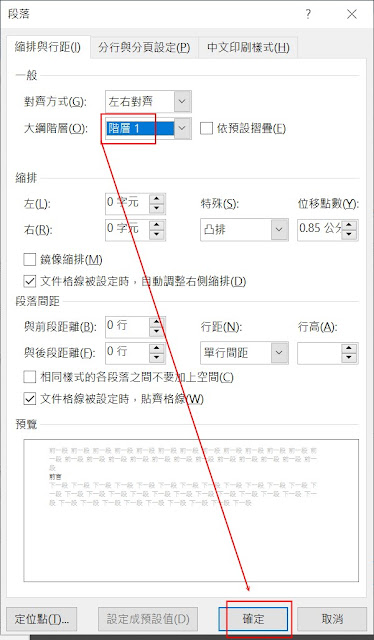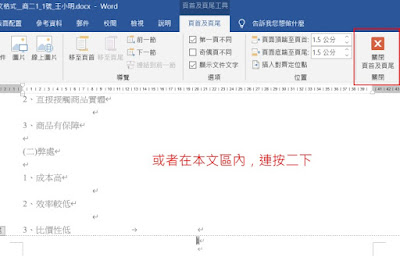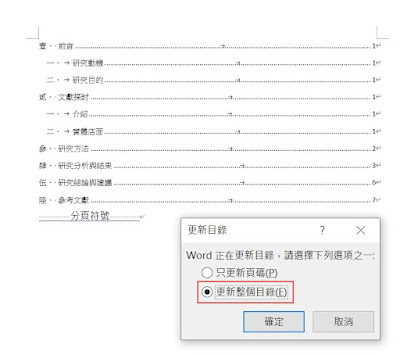主題
參考111年度中學生網站「全國高級中等學校小論文寫作比賽格式說明暨評審要點」,設計小論文的格式。
註:
本篇單純為Word教學文章, 增加 「頁首頁尾」、「目錄」、「樣式」、「分欄」等教學目標,跟中學生網站小論文的要求不一樣。
步驟
如果進入 Google 文件,請選「檔案/ 下載/Microsoft Word (docx)」。
或者看到的畫面如下,請按右上方的「下載」按鈕,不要在Google 文件打開。
從「Downloads」資料夾打開。
選已下載的檔案「小論文格式_原始.docx」,
按右鍵,「重新命名」。
修改檔名如右,「小論文格式_商二1_1號_王小明.docx」,加上自己的班級座號姓名。
點二下,使用 Word 打開。
或者先進入 Word,檔案/開啟舊檔 (按 Ctrl + O 快速鍵, Open或者Old),打開範例檔。
若上面出現「啟用編輯」,請按 「啟用編輯」。
檔案/資訊/摘要資訊/進階摘要資訊。
摘要資訊/作者 : 請輸入自己的座號姓名,如1號王小明,按「確定」鈕。
按左上方的 ← (返回)鍵,回到 Word 編輯畫面。
小論文要求:
(一)單行間距。
(二)邊界上下左右各留 2 公分。
(三)所有標題皆須單獨成行。
(四)段落開頭與一般中英文寫作相同,須整齊一致。
範例檔已設好邊界,如果要重設一次,其方法為:
版面配置,按細部設定鈕,邊界,上、下、左、右,直接輸入2(即2公分)。
按 Ctrl + A (All 全選)快速鍵,選全部的文件。(或者按常用的編輯鈕,再按選取鈕, 選全選 鈕)
在「常用/段落區」, 按右下方細部設定鈕。
在「段落」的交談窗,對齊方式改成「左右對齊」, 設定文字左右要對齊。(小論文沒要求 左右對齊 )
行距改成「單行間距」,按「確定」鈕。
小論文規定 :
以中文撰寫者,請以繁體中文新細明體 12 級字打字。
以英文撰寫者,請以英文Times New Roman 12 級字打字。
字體限以黑色字體,且不可使用底線、斜體、粗體(原文引用及參考文獻之書名、期刊名及卷期除外)。
按 Ctrl + A (All 全選)快速鍵,選全部的文件。
在「常用/字型區」,按 細部設定 鈕, 以開啟字型交談窗。
設定如下,中文字:新細明體,字型 :Times New Roman。
字型樣式:標準,大小:12。
按「確定」鈕。
切換至第1頁,移到「前言」的前面,按編號鈕旁的倒三角形鈕,選編號格式「壹、」。
(如果 前言前面沒有空一格,下面不用做)
--------------------------------------------------------------------------
如果 前言的前面有空一格,如何把空格刪除呢 ?
移到「前言」的前面,按右鍵,選「調整清單縮排」。
有的版本畫面如下,選「更多」。
編號的後置字元,由「定位字元」改成「不標示」。
--------------------------------------------------------------------------
後面的文獻探討,也要再做一次,可連按刷子來複製格式。
但這次要用樣式,因為要做目錄。
第一層樣式
按樣式區的細部設定鈕,按「新增樣式」鈕。
名稱 : 標1,樣式類型:段落,格式/ 段落。
大綱階層改成 「階層1」,按「確定」鈕,再按一次「確定」鈕。
小論文規定 :
小論文之基本架構分為六大段落:「壹、前言」、「貳、文獻探討」、「參、研究方法」、「肆、研究分析與結果」、「伍、研究結論與建議」、「陸、參考文獻」。
移到「 文獻探討」此列,套上樣式中的「標1」。
「參、研究方法」、「肆、研究分析與結果」、「伍、研究結論與建議」、「陸、參考文獻」,依此類推。
大綱
檢視/大綱模式。
大綱,顯示階層選「階層1」,滑鼠滾輪往上移,有沒有看到六個項目。
按右邊的「關閉大綱模式 」鈕,回到編輯畫面。
第二層樣式
按 Ctrl +Home 回到文件最前面。
小論文規定 :
按樣式區的細部設定鈕,按「新增樣式」鈕。
名稱 : 標2,樣式類型:段落,格式/ 段落。
大綱階層改成 「階層2」,按「確定」鈕。
下面 不用做,祇是參考 。
--------------------------------------------------
「自動更新」要打勾,按「確定」鈕。
因為「標2」此樣式,如果「自動更新」有打勾,更改「研究動機」的縮排,也會更新「標2」樣式的定義。
--------------------------------------------------
如果沒看到尺規?
檢視,尺規 要打勾。
移到「研究動機」的前面,按住尺規下面的矩形「左邊縮排」鈕向右,調整縮排如下:
「一」對到上面的「、」。
按住 「Alt」 鍵可微調尺規。
因為「標2」此樣式的 「自動更新」沒有打勾,要手動更新。
移到「研究動機」的前面,選樣式中的「標2」,按右鍵,選「更新標2以符合選取範圍」。
移到 「研究目的」的前面,樣式選「標2」。
其它須要套上標2的段落,以後有空自己做。
自訂目錄
(小論文不用自訂目錄)
移到「前言」此列的「前」的前面,不是 「壹」的前面。
下面的方法 是直接建目錄,再 插入分頁。 (其實 先插入分頁,再插入目錄比較好,以後更新整個目錄,才不會 目錄和內文 又連成一頁)
參考資料/目錄/自訂目錄。
在「目錄」交談窗,按右下方的「選項」按鈕,
在「目錄選項」交談窗中,捲軸往下移,刪除其它目錄階層,祇留「標1」、「標2」,按「確定」鈕。
再按「確定」,以自動產生目錄,結果如下:
如果編號的後置字元沒有設「不標示」,產生的目錄中會有定位字元。
參考下面的圖,游標移到「參考文獻」的最後面,按 Ctrl+Enter 插入分頁符號。
(或者 版面配置/分隔符號/分頁符號)
結果前面多一頁,如下:
移到 「前言」上面的空白列,按 Delete 鍵,刪除此空白列。
頁首及首尾
小論文規定 :
每頁頁首須加入小論文篇名,頁尾插入頁碼。文字為 10 級字、置中。
移到第2頁的前面,即頁首的位置,連按二下,進入「頁首/頁尾」模式。
先檢查「頁首及頁尾」中的「首頁不同」先不要打勾。 (有的版本寫 「第一頁不同 」)
再選「插入/ 頁碼/頁面底端」,選「純數字2」,讓頁碼放在頁尾中間。
(小論文不用設定「首頁不同」)
再勾選「首頁不同」 (有的版本寫 「第一頁不同 」), 讓首頁 沒有頁首/頁尾,所以首頁沒有頁碼。
(小論文不用 起始頁碼改成 0)
插入/頁碼 /頁碼格式。
或者選頁碼「2 」,按右鍵,再選「頁碼格式」。
起始頁碼改成 0,按「確定」鈕。
(註:如果「首頁不同」是灰色,可以在版面配置的版面設定右下方的細部設定鈕,叫出「版面設定」交談窗。
版面配置 / 頁首及頁尾 ,「第1頁不同 」打勾
)
更改起始頁碼從 0開始編號,結果如下:
如果目錄的頁碼沒有跟著變,解決方法如下:
選目錄中的字,按右鍵(也可按F9 快速鍵),選「更新功能變數」 。
選「只更新頁碼」,按「確定」。
結果如下:
移到有前言那一頁。
插入/頁首/ 空白(三欄)。
(小論文祇要在中間位置插入小論文的篇名,左、右的「在此鍵入」都要刪除)
選第1個「在此鍵入」,直接輸入座號姓名,如01王小明。
選第2個「在此鍵入」,輸入小論文的篇名,如 「網路購物利弊」。
選第3個「在此鍵入」,插入/日期及時間。
語言:中文,月曆類型:西曆,可用格式 : 如 2022/9/15,按「確定」鈕。
移到頁首,連按二下,進入「頁首頁尾」模式。
在頁首左邊的空白處按一下,可選到頁首所有的字。
再選「常用」,按右下方的細部設定鈕。
在「字型」交談窗,中文字型:新細明體,字型:Times New Roman,字型樣式:標準,大小 :10。
按「確定」鈕。
在頁首左邊的空白處按一下,可選到頁首所有的字。
再選「常用/複製格式」。
移到頁尾,用刷子刷「 1」此頁碼。將頁首的格式,複製到頁尾。
選頁尾的頁碼 1,檢視「常用」中的字型和大小是否正確,如大小是 :10。
按上面的「關閉頁首及頁尾」或者在本文區內,連按二下,回到本文編輯模式。
檔案/儲存檔案,將檔案先上傳到自己的雲端硬碟。
-------------------------------------------------------------------------------
時間夠的話,下面繼續做。
移到「介紹」,套用樣式的「標2」。
結果變成「三、介紹」,應該改成「一、介紹」。
移到「介紹」,按右鍵,選「從一重新開始編號」。
結果上面的「研究動機」的縮排不見了。
(如果「標2」的「自動更新」有打勾,請拿掉再重新做。)
雖然上面的「研究動機」的縮排正常,但「一、介紹」的縮排又要重新調整。
如果用尺規來移動,可能和上面的「一、研究動機」有誤差。
先移到「研究動機」的前面,選「常用」,段落區的細部設定鈕。
找出左縮排的值,如 0.61公分。凸排為0.85公分。可選取 「0.61 公分」,按 Ctrl +C (複製)
移到「介紹」的前面,選「常用」,段落區的細部設定鈕。
左縮排的值,改為0.61公分(不是字元)。凸排改為0.85公分。
註:如果前面有 先複製,此時可按 Ctrl +V (貼上)
先將「一、介紹」調好縮排後,再 將「二、實體店面」 套上「標2」此樣式,「二、實體店面」的縮排會自動調整和 「一、介紹」的縮排一樣。記得把「標2」的「自動更新」取消掉。
「網路購物」 套上「標2」此樣式。
「研究架構」套上「標2」此樣式,選「從一重新開始編號」。左縮排的值,改為0.61公分(不是字元)。凸排改為0.85公分。
「研究方法」套上「標2」此樣式。
「研究流程」套上「標2」此樣式。
「行銷4P分析」套上「標2」此樣式,選「從一重新開始編號」。左縮排的值,改為0.61公分(不是字元)。凸排改為0.85公分。
「SWOT分析」套上「標2」此樣式。
「問卷調查分析」套上「標2」此樣式。
「結論」套上「標2」此樣式,選「從一重新開始編號」。左縮排的值,改為0.61公分(不是字元)。凸排改為0.85公分。
「建議」套上「標2」此樣式。
最後結論:
除了「標1」設定項目編號,其它「標2」、「標3」這些樣式的格式,可以不用設「項目編號」(因為會自動編號),祇要設定段落縮排即可,項目編號改用手動輸入。
移到首頁的目錄區,按右鍵(也可按F9 快速鍵),選「更新功能變數」。
選「更新整個目錄」。 (「更新整個目錄」也會更新頁碼)
移到「參考文獻」的最後面,按 Ctrl+Enter,插入分頁。
版面配置,細部設定鈕,版面配置,與頁緣距離。
頁首和頁尾改為 1公分。
結果:頁首和本文有距離了。
分欄
(小論文不用分欄)
選取「伍、研究結論與建議」中的「現今的網路購物」此段落 (連按三下,或者在 左邊空白地方連按二下)。
版面配置/欄/其他欄。
選「二」欄,勾選 「分隔線」 ,按「確定」。
結果如下,分成二欄,自動在前後 插入分節符號(接續本頁)(統測考古題)。
第1行內縮2個字元
檔案/儲存檔案,將檔案上傳到老師的 Google Classroom 的 小論文。